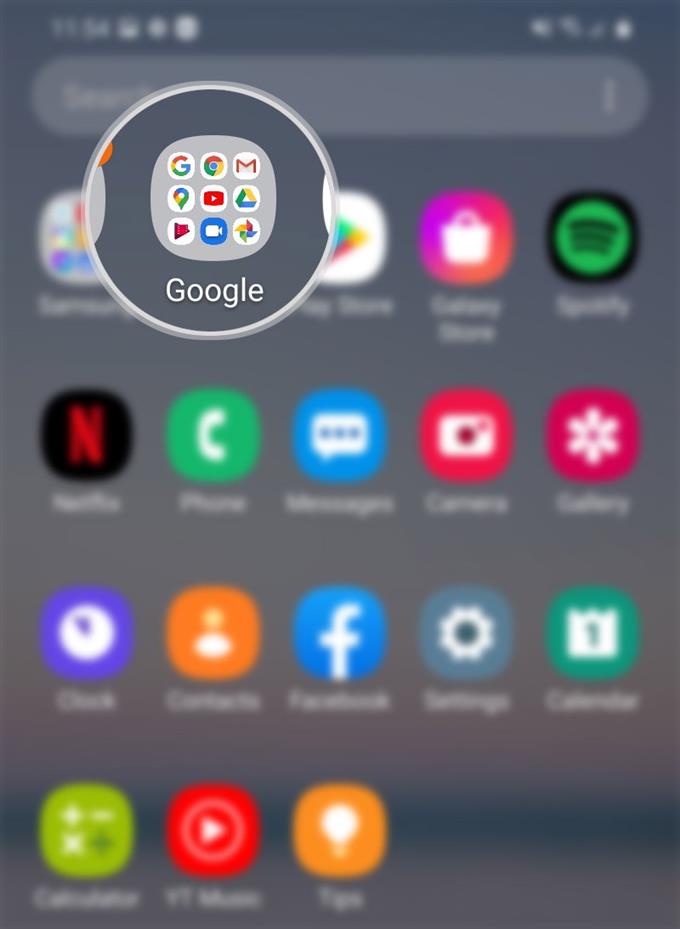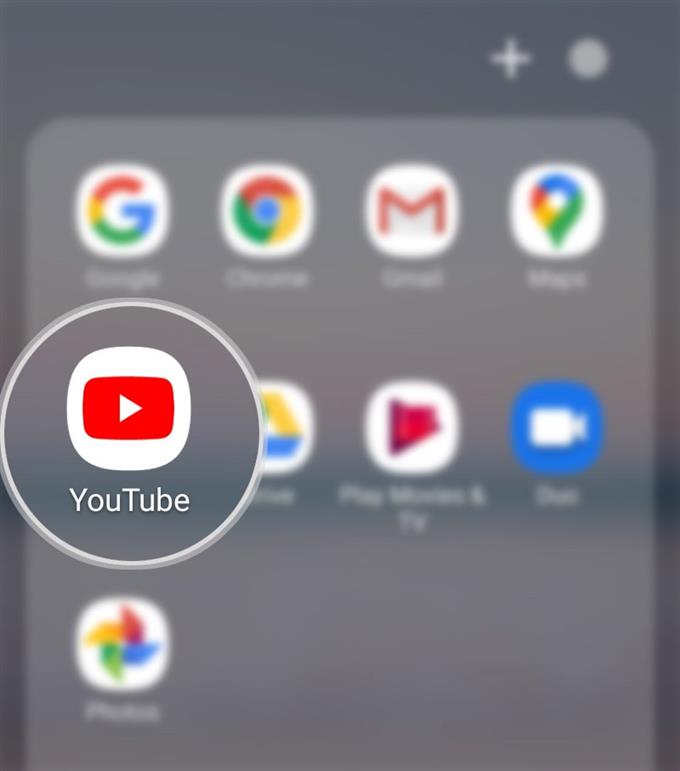Vous vous demandez comment empêcher vos enfants d’accéder et de visionner des vidéos YouTube obscènes sur votre nouveau smartphone Samsung Galaxy? J’ai préparé une procédure pas à pas simple à utiliser. Voici un guide rapide sur la façon de restreindre les vidéos matures sur l’application YouTube Galaxy s20.
La plate-forme YouTube de Google propose une grande variété de contenus – des clips vidéo éducatifs aux clips vidéo moins sensibles. Le fait que les vidéos YouTube soient gratuites à voir et à accéder en fait le principal centre de recherche de passe-temps en ligne dans le monde entier..
De plus en plus de parents sont également reconnaissants d’avoir YouTube, car ils peuvent utiliser la plate-forme comme un gadget alternatif interactif d’apprentissage et / ou de divertissement pour leurs enfants. Néanmoins, l’imposition de restrictions en particulier aux contenus YouTube obscènes est fortement recommandée, car de nombreuses chaînes YT produisent également des vidéos indécentes..
Lisez la suite pour voir des instructions plus détaillées sur la façon de faire de l’application YouTube de votre Galaxy S20 une plateforme de streaming vidéo adaptée aux enfants.
Étapes faciles pour restreindre les vidéos matures sur l’application YouTube Galaxy S20
Temps nécessaire: 5 minutes
Les étapes suivantes vous aideront à filtrer le contenu / les vidéos potentiellement répréhensibles que vous ne voulez voir tomber par aucun membre de votre famille, en particulier les enfants, lors de l’utilisation de l’application YouTube sur votre téléphone Samsung Galaxy S20. N’hésitez pas à vous référer à ces instructions décrites au cas où vous auriez besoin d’aide pour implémenter cette configuration YouTube
- Ouvrez le dossier G Suite ou Google.
La G Suite est composée de plateformes et de services conçus par Google.
L’icône de raccourci pour cette application se trouve dans la visionneuse d’applications.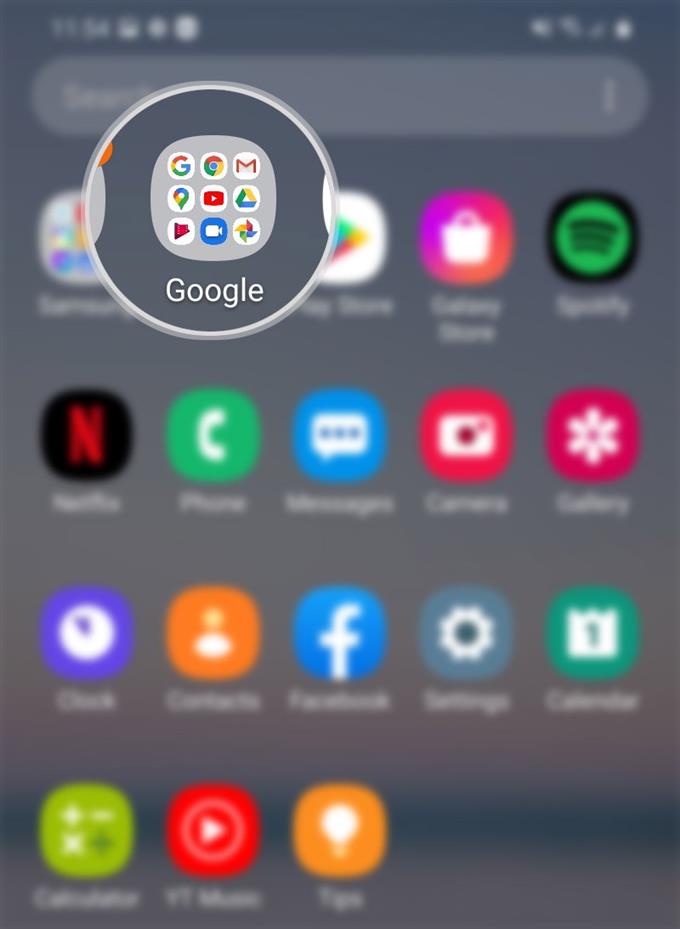
- Appuyez sur YouTube.
Cela lancera l’application YouTube.

- Depuis l’écran principal de l’application YouTube, appuyez sur l’icône de votre profil.
Il est situé dans le coin supérieur droit de l’écran.
Une liste d’options de menu pour votre compte YouTube s’affichera ensuite.
- Faites défiler vers le bas et appuyez sur Paramètres.
Cela ouvrira un nouvel écran qui contient les paramètres et les fonctionnalités de l’application YouTube à gérer.

- Appuyez sur Général.
Sur l’écran suivant, vous verrez les fonctionnalités et options générales.

- Faites défiler vers le bas et appuyez sur Mode restreint.
Cela activera le commutateur de mode restreint et activera la fonction.
Avec le mode restreint de YouTube activé, vous empêchez l’application d’afficher des vidéos potentiellement matures.
Outils
- Android 10, One UI 2.0 et versions ultérieures
Matériaux
- Galaxy S20, Galaxy S20 Plus, Galaxy S20 Ultra
Bien que le mode restreint soit un paramètre facultatif, il est conseillé aux parents qui autorisent leurs enfants à naviguer sur différentes chaînes YouTube d’activer cette fonctionnalité pour garantir que tout contenu potentiellement mature est filtré..
Le mode restreint est disponible dans toutes les langues YouTube, mais la qualité peut varier en fonction des normes culturelles et des variations de sensibilité.
Lorsque le mode restreint est activé, l’affichage des commentaires sur les vidéos que vous regardez ne sera pas possible.
Et cela couvre tout dans ce tutoriel. Veuillez rester informé pour des didacticiels, des conseils et des astuces plus complets qui vous aideront à tirer le meilleur parti de votre nouveau smartphone Samsung Galaxy S20.
Consultez également notre Chaîne Youtube pour afficher plus de didacticiels vidéo sur les smartphones et des guides de dépannage.
A LIRE AUSSI: Comment changer le thème de Google Drive sur Galaxy S20 [Mode sombre]